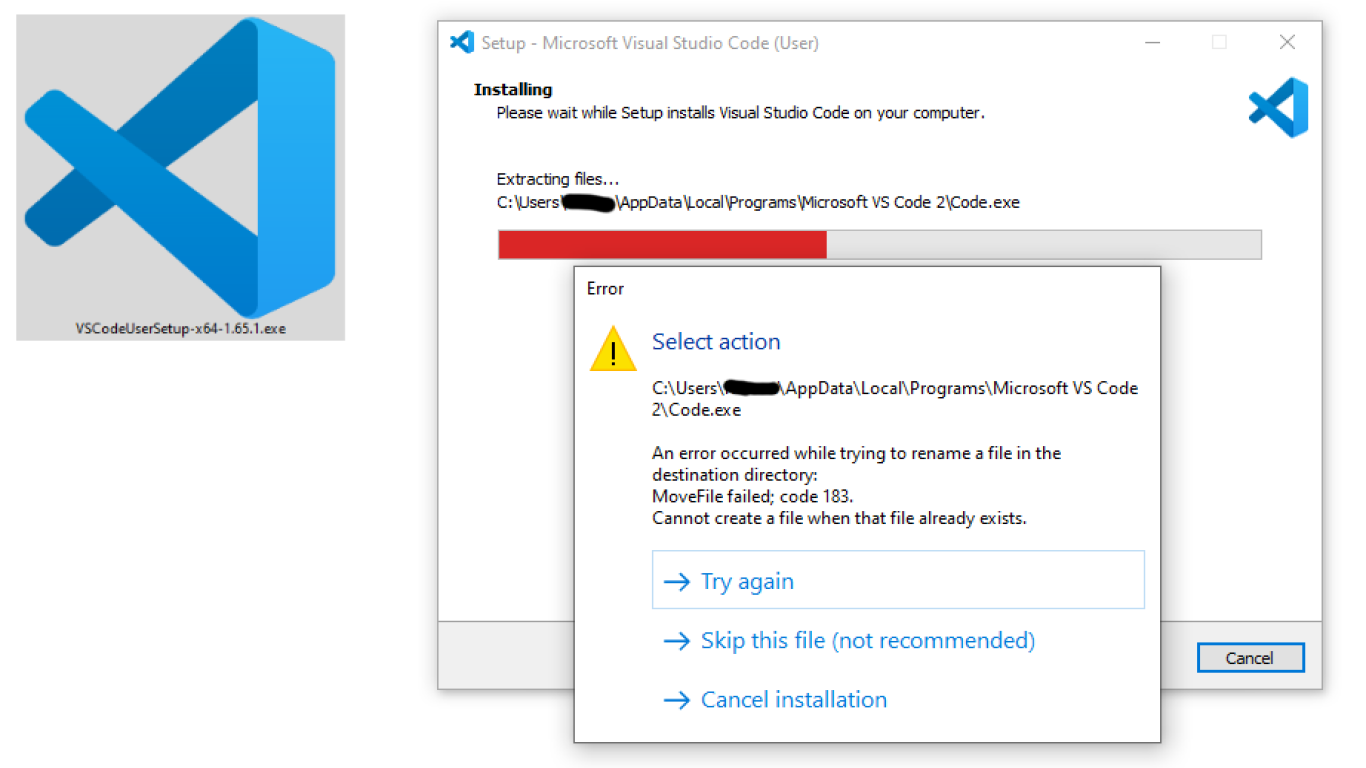Mengatasi Error Umum di Vscode
Mengatasi Error Umum di VSCode
Visual Studio Code (VSCode) adalah salah satu editor kode paling populer di kalangan developer saat ini. Meskipun menawarkan banyak fitur hebat dan kemudahan penggunaan, tak jarang kita menemui berbagai masalah dan error saat menggunakannya. Dalam artikel ini, kita akan membahas cara mengatasi error umum di VSCode sehingga pengalaman coding kamu jadi lebih lancar. Dari instalasi hingga debugging, mari kita selidiki bersama!
1. Memahami Error Umum di VSCode
Sebelum masuk ke solusi, penting untuk memahami jenis-jenis error yang sering muncul di VSCode. Beberapa error paling umum meliputi:
- Error Pengaturan: Ketika pengaturan tidak dikonfigurasi dengan benar.
- Plugin yang Bermasalah: Ekstensi atau plugin yang tidak berfungsi dengan baik.
- Kesalahan Jaringan: Terjadi ketika ada masalah dengan koneksi Internet saat mengunduh resource.
- Kesalahan Sintaksis: Kode yang ditulis mungkin mengandung kesalahan.
- Debugging Error: Ketika proses debugging tidak berjalan seperti yang diharapkan.
Memahami jenis error ini sangat membantu untuk menemukan solusi yang tepat.
2. Mengatasi Error Pengaturan: Solusi yang Tepat
2.1 Memeriksa Pengaturan VSCode
Hal pertama yang perlu kita lakukan adalah memeriksa pengaturan di VSCode. Buka pengaturan dengan menekan Ctrl + ,, lalu pilih pengaturan yang ingin kamu periksa. Beberapa kesalahan pengaturan yang umum terjadi meliputi:
- Jalur file yang salah
- Format pengaturan yang tidak tepat
Misalnya, jika kamu menggunakan file settings.json untuk konfigurasi, pastikan formatnya sesuai.
2.2 Reset Pengaturan
Jika kamu tidak bisa menemukan sumber masalahnya, mungkin lebih baik untuk mereset pengaturan VSCode ke default. Caranya:
- Buka
File. - Pilih
Preferences. - Klik
Settings. - Di pojok kanan atas, klik ikon
Open Settings (JSON). - Hapus semua isi file dan simpan.
Dengan langkah ini, kamu kembali ke pengaturan dasar VSCode dan bisa mulai mengkonfigurasinya dari awal.
3. Mengatasi Plugin yang Bermasalah: Cek dan Perbarui
3.1 Menonaktifkan Ekstensi
Sering kali, plugin yang bermasalah dapat menyebabkan VSCode crash atau berjalan lambat. Cara pertama yang dapat kamu lakukan adalah menonaktifkan ekstensi satu per satu:
- Buka panel Ekstensi dengan menekan
Ctrl + Shift + X. - Temukan ekstensi yang dicurigai bermasalah.
- Klik tombol disable.
3.2 Memperbarui Ekstensi
Kesalahan juga sering muncul karena ekstensi yang tidak diperbarui. Pastikan untuk selalu memperbarui ekstensi ke versi terbaru dengan melakukan langkah berikut:
- Klik pada ikon Ekstensi.
- Cari ikon update.
- Klik update pada ekstensi yang terdaftar.
Dengan memperbarui, biasanya bug yang ada pada versi lama akan diperbaiki.
4. Mengatasi Kesalahan Jaringan: Memastikan Koneksi Stabil
Kadang-kadang error yang muncul disebabkan oleh masalah koneksi internet. Jika kamu mengalami kesulitan saat mencoba memuat resource, coba langkah-langkah berikut:
4.1 Mengecek Koneksi Internet
Pastikan koneksi internet kamu stabil. Coba buka browser dan akses website lain untuk melihat apakah koneksi berfungsi dengan baik.
4.2 Mengatur Proxy
Jika kamu menggunakan proxy, pastikan pengaturannya benar. Kamu bisa mengkonfigurasi pengaturan proxy dengan pergi ke:
File.Preferences.Settings.- Ketik "proxy" pada kotak pencarian.
4.3 Mematikan VPN
Terkadang, penggunaan VPN juga dapat menyebabkan masalah dalam koneksi. Cobalah mematikan VPN dan lihat apakah itu menyelesaikan masalah.
5. Mengatasi Kesalahan Sintaksis: Jeli Memeriksa Kode
Kesalahan sintaksis adalah salah satu jenis error yang paling umum dan sering terjadi. Untuk mengatasinya, kamu perlu:
5.1 Memeriksa Kode Secara Manual
Baca kembali kode yang kamu tulis. Periksa tanda kurung, titik koma, atau kesalahan typografi lainnya. Sering kali, kesalahan ini terjadi secara tidak sadar.
5.2 Menggunakan Fitur IntelliSense
VSCode memiliki fitur IntelliSense yang sangat berguna untuk mendeteksi kesalahan. Pastikan fitur ini diaktifkan:
- Buka
File. - Pilih
Preferences. - Klik
Settings, kemudian cari "IntelliSense".
Fitur ini akan memberikan saran dan bantuan saat kamu mengetik, membantu mengurangi kesalahan sintaksis.
6. Debugging Error: Menemukan Solusi Tepat
Debugging adalah salah satu fitur hebat di VSCode, tetapi tidak jarang juga timbul masalah saat menggunakannya. Untuk mengatasi error saat debugging:
6.1 Memeriksa Konfigurasi Debugging
Buka file konfigurasi debugging dengan menekan Ctrl + Shift + D dan pastikan konfigurasi yang ada di file launch.json benar.
6.2 Cek Output dan Terminal
VSCode menyediakan output dan terminal yang bisa kamu gunakan untuk melihat log kesalahan. Periksa output ini untuk menemukan informasi yang dapat membantumu memahami kesalahan.
Kesimpulan
Menghadapi berbagai error di VSCode bisa membuat frustrasi, namun dengan pemahaman yang baik dan langkah perbaikan yang tepat, kamu dapat mengatasi sebagian besar masalah yang muncul. Mulai dari pengaturan hingga debugging, setiap langkah yang kita bahas dapat sangat membantu dalam menciptakan pengalaman coding yang lebih lancar.
Ingat, tidak ada kesalahan yang tidak dapat diatasi. Yang terpenting adalah terus belajar dan mencoba berbagai solusi. Semoga artikel ini bermanfaat, dan selamat coding!
FAQ
1. Apa yang harus dilakukan jika VSCode tidak mau terbuka?
Coba restart komputer dan buka kembali VSCode. Jika masih tidak bisa, coba hapus file pengguna di AppData (Windows) atau direktori .vscode di home folder (Linux/Mac).
2. Bagaimana cara memperbaiki masalah integrasi Git di VSCode?
Pastikan VSCode diizinkan untuk mengakses Git dan periksa pengaturan Git di dalam VSCode. Pastikan juga Git sudah terinstal di sistem kamu.
3. Kenapa VSCode saya lambat?
Hal ini bisa disebabkan oleh beberapa ekstensi yang diinstal. Coba nonaktifkan atau hapus ekstensi yang tidak penting dan periksa performanya.
4. Apakah mungkin melihat error log di VSCode?
Ya, kamu bisa melihat log dengan memilih Output pada panel bawah dan memilih jenis keluaran yang ingin dilihat.
5. Bagaimana cara menghapus ekstensi di VSCode?
Buka panel Ekstensi dengan memilih Ctrl + Shift + X, cari ekstensi yang ingin dihapus, lalu klik tombol uninstall.
#mengatasi #error #umum #vscode #programming